Zoomはビデオ通話だけでなく、チャット機能も充実しており、オンライン会議やweb授業で大変役立ちます。この機能は、テキストでのコミュニケーションを可能にし、円滑な情報共有を実現する方法として幅広く利用されています。チャットの使い方をマスターすれば、より効率的なオンライン体験が得られるでしょう。
本記事では、Zoomチャットの基本的な機能から応用的な使い方まで、具体例を交えて解説します。ビジネスパーソン、学生、教育関係者など、Zoomを日常的に利用するすべての方々が、チャットの便利さを最大限に活用できるよう、詳細な情報を提供します。
Zoom Workplaceの詳しい商品情報やお申込みはこちら
▶ビズらく Zoom Workplace
Zoomチャット機能の概要
Zoomのチャット機能とは、ミーティング中にテキストでリアルタイムに会話ができる機能です。ビデオ通話や画面共有と合わせて活用することで、会議中のコミュニケーションを補助・補完します。この機能はPC、スマホ、タブレットのいずれでも利用でき、簡単な操作でテキストやファイルをやり取りしたり、絵文字でリアクションを送ったりすることが可能です。Zoomミーティング内チャットとZoom Workplaceアプリのチームチャットは異なる機能ですが、スケジュールされたミーティングでは、ミーティング内チャットのやり取りを引き続きチームチャットで継続的なミーティングとしてできる場合があります。ホストは、チャットの送信先を「なし」「ホストと共同ホスト」「全員」「全員の公開チャットとダイレクトチャット」の中から選択でき、チャットの有効・無効を切り替えられます。また、ファイル送信やメッセージの編集・削除の許可についても、ホストが事前に設定できます。
Zoomチャットのメッセージ送信方法
Zoomチャットでは、会議中にさまざまな方法でメッセージを送信できます。基本的なテキストメッセージやメモの送信から、特定の個人へのダイレクトメッセージ、ファイル共有まで、ニーズに応じた多様な送信方法が用意されています。これらの送信方法を理解し活用することで、会議中のコミュニケーションをよりスムーズかつ効率的に行うことができます。
チャットウィンドウからのメッセージ送信
Zoomミーティング中にチャットメッセージを送信する方法は、チャットウィンドウを利用することです。まず、ミーティング画面下部のツールバーにある「チャット」アイコンをクリックします。アイコンが見当たらない場合は、「詳細」ボタンの中に隠れている可能性があります。チャットアイコンをクリックすると、画面右側に「ミーティングチャット」ウィンドウが表示されます。このウィンドウの下部にある入力欄に送りたいメッセージを入力し、Enterキーを押すことでメッセージが送信されます。チャットウィンドウはポップアウトして独立させたり、元の画面に統合させたりすることも可能で、画面共有中にも表示できますが、他の参加者には表示されません。この操作で、会議中の参加者全員にメッセージを送信できます。
個人宛メッセージの送信
Zoomチャットでは、参加者全員ではなく、特定の個人にのみメッセージを送信する個人宛メッセージの機能も利用できます。これは、非公開で特定の相手とやり取りしたい場合に非常に便利な方法です。個人宛メッセージを送信するには、まずチャットウィンドウを開きます。次に、チャット入力欄の上部にある「宛先」のドロップダウンメニューをクリックし、メッセージを送りたい相手の名前を選択します。宛先に特定の相手の名前が表示されていることを確認したら、「ここにメッセージを入力…」と表示されている入力欄にメッセージを入力し、Enterキーを押して送信します。個人宛のメッセージは「非公開メッセージ」として扱われ、自分と宛先の相手のチャット画面にのみ表示されるため、他の参加者に内容が表示されたり、保存されたりすることはありません。ただし、ホストによるチャット制限が設定されている場合や、相手が一時的にミーティングを離れている場合、Zoomのバージョンが古い場合には、ダイレクトメッセージが送れないことがあります。
ファイル送信の手順
Zoomチャットでは、ミーティング中にファイルを送信できます。これは、会議中に資料や画像などをリアルタイムで共有したい場合に便利な方法です。ファイル送信の手順は以下の通りです。まず、Zoomミーティング中にチャットウィンドウを開き、チャット入力欄の下にあるファイルアイコンをクリックします。次に、「コンピュータ」または連携しているストレージサービス(Google Drive、Dropboxなど)から送信したいファイルを選択します。ファイルを選択すると、チャットウィンドウ内にファイルが表示されるので、宛先が正しいことを確認し、Enterキーを押すか、送信ボタンをクリックしてファイルを送信します。ファイルが送信されると、参加者は通知を受け取り、ファイルをクリックしてダウンロードできます。ダウンロードしたファイルは、再度クリックして開くことができます。
アカウントの管理者やオーナーは、ファイル転送の制御を設定し、ユーザーが送受信できるファイルの容量や種類の上限を指定できる点に留意しましょう。, ホストはミーティング前に「ミーティングチャットでファイルを送信する」設定を有効にしておく必要があります。,
メッセージの改行と編集
Zoomチャットでメッセージを入力する際、Enterキーを押すとそのまま送信されてしまい、長文を読みやすく改行したい場合に困ることがあります。このような場合、Windowsでは「Shift」+「Enter」、Macでは「Control」+「Return」キーを同時に押すことでメッセージを改行できます。これにより、文章の途中で意図せず送信されてしまうことを防ぎ、メッセージをより整理された状態で送信する方法として役立ちます。送信したチャットメッセージは、ミーティング中に編集や削除が可能です。送信後に内容を訂正したい場合や、誤って送信してしまった場合に便利な機能です。編集や削除をするには、送信したメッセージを右クリックするか、メッセージの横にあるメニューアイコンをクリックし、「編集」または「削除」を選択します。ただし、編集・削除できるのは自分が送信したメッセージのみであり、Zoomウェブポータルで「ミーティングチャットでのメッセージを削除することを参加者に許可する」設定が有効になっている必要があります。これらの設定を無効にすると、送信後のメッセージを編集や削除ができなくなるため、ホストは注意が必要です。
メッセージへの返信と絵文字リアクション
Zoomチャットでは、特定のメッセージに対して直接返信したり、絵文字でリアクションを送ったりする機能があります。これにより、チャットの流れが整理され、どのメッセージに対する返信なのかが明確になるため、多くの人が参加する会議でもコミュニケーションがスムーズに進みます。特定のメッセージに返信したい場合は、対象のメッセージにカーソルを合わせると表示される「返信」オプションをクリックし、返信メッセージを入力して送信します。これにより、返信元のメッセージと紐付けられたスレッド形式で会話を進めることが可能です。また、発言が更新されるたびにチャットログが流れてしまい、自分の発言が他の参加者にきちんと読まれたか不安な場合は、絵文字リアクションが役立ちます。リアクション機能は、リアクションをつけたいメッセージの横にある「顔のマーク」を選択すると、絵文字の候補が表示されるので、ここから送信したい絵文字を選択することで、手軽にリアクションを追加できます。これらの機能は、メッセージの受け手が内容を確認したことを示す簡易的な方法としても利用でき、円滑なコミュニケーションを促進する上で効果的な機能と言えるでしょう。
メッセージ送信先の管理
Zoomチャットでは、メッセージの送信先を細かく管理できる機能が提供されています。これにより、会議の状況や目的、または参加者のニーズに合わせて、適切な範囲に情報を共有する方法を選択できます。送信先の選択肢は、ホストが事前に設定で制限をかけることが可能で、通常は以下の4つのオプションから選択できます。
1.該当者なし:この設定では、ミーティング中のチャット機能自体が無効になり、誰もメッセージを送信できなくなります。チャットによるコミュニケーションを完全に制限したい場合に利用します。
2.ホストと共同ホスト:参加者は、ホストと共同ホストに対してのみメッセージを送信できる設定です。参加者同士のやり取りを制限し、質問や連絡をホスト側に集約したい場合に役立ちます。ホストと共同ホストは全員にメッセージを送信できます。
3.全員:この設定では、参加者全員が公開メッセージを送信できます。公開メッセージはすべての参加者に表示されます。ただし、この設定では参加者間でのダイレクトメッセージ(非公開メッセージ)は不可となり、参加者はホストに対してのみ非公開メッセージを送ることができます。
4.全員の公開チャットとダイレクトチャット:参加者全員が公開メッセージを送信できるだけでなく、参加者間での非公開メッセージも許可される最も自由度の高い設定です。これにより、参加者同士で個別に情報交換を行うことが可能になります。ただし、参加者間の非公開メッセージはホストには閲覧できません。
これらの設定は、Zoomウェブポータルからミーティング開始前にホストが行う必要があり、ミーティング中に「チャット」アイコンをクリックし、省略記号(…)アイコンをクリックすることで、これらのチャット設定オプションにアクセスできます。適切な送信先の管理は、円滑な会議運営と情報セキュリティの確保に不可欠な機能です。
Zoomチャットの保存方法
Zoomミーティング中のチャット内容は、後で会議の議事録や情報共有のために確認できるよう、保存する機能が提供されています。チャットのログを保存する方法はいくつかあり、手動で必要なタイミングで保存したり、自動で保存されるように設定したりすることが可能です。これらの保存方法を理解し、活用することで、重要な会話履歴を失うことなく、会議後の情報整理や共有に役立てることができます。
チャット履歴の手動保存
Zoomミーティング中に表示されているチャット履歴を自分のPCに手動で保存する方法は非常に簡単です。この方法はホストが参加者によるチャットの保存を許可している場合に利用できます。まずミーティング画面の下部にある「チャット」をクリックしてチャットウィンドウを開きます。次にチャットウィンドウの右下にある「…」(三点リーダー)をクリックし表示されるメニューから「チャットを保存」を選択します。保存が成功すると「チャットが保存されました」というメッセージが表示されチャットのログファイルがPCに保存されます。保存されたチャットはWindows版では「PC」>「ドキュメント」>「Zoom」>「日時_ミーティング名(ミーティングID)」フォルダ内にMac版ではFinderの書類にミーティングタイトルごとに保存されます。なお「チャットを保存」をクリックするたびに既存のログファイルは上書き保存されるため注意が必要です。この手動保存機能は特定の時点までのチャット内容を即座に記録しておきたい場合に非常に便利な方法です。
チャット内容の自動保存設定
Zoomチャットの自動保存設定は、ホストがミーティング終了後にチャット履歴を自動的に保存したい場合に便利な機能です。この設定を有効にすることで、ミーティングのたびに手動で保存操作を行う手間が省け、重要なチャット内容の記録漏れを防ぐことができます。自動保存を設定する方法は、まずZoomウェブポータルにアクセスし、ログインします。次に、左側メニューの「設定」をクリックし、「ミーティング」タブの中にある「ミーティング内(基本)」セクションへ移動します。ここで「ミーティングチャット-自動保存」のトグルをONに切り替えることで、この機能を有効にできます。この機能はホストのみに適用され、参加者のチャットは自動保存されない点に注意が必要です。自動保存されたチャット履歴は、ローカルレコーディングファイルと同じ場所、デフォルトではPCの「ドキュメント」フォルダ内の「Zoom」フォルダに保存されます。ミーティング終了後、チャットが保存されたフォルダが自動的に開くため、保存先を簡単に確認できます。有料ライセンスのユーザーでクラウドレコーディングを有効にしている場合は、公開チャットメッセージの文字起こしをZoomクラウドに自動保存することも可能です。
Zoomチャットの便利な活用方法
Zoomチャットは、テキストをやり取りするだけでなく、オンライン会議の質を高め、参加者間のコミュニケーションを活性化するための多様な機能を提供します。質疑応答の効率化、情報共有の迅速化、会議内容の記録など、様々な活用方法があります。これらの便利な機能を使いこなすことで、Zoomミーティングをより効果的かつ円滑に進めることができます。
オンライン会議での質疑応答
オンライン会議やウェビナーでは、参加者が多数いる場合、音声での質疑応答が難しくなることがあります。そのような状況でZoomチャットは非常に効果的なツールとなります。チャット機能を利用することで、参加者はミーティングの進行を妨げることなく、リアルタイムで質問をテキストで送信できます。ホストや共同ホストは、チャットに寄せられた質問を一覧で確認し、適切なタイミングで回答したり、関連する質問をまとめて応答したりすることが可能です。これにより、質疑応答の時間を効率的に管理でき、すべての参加者が疑問点を解消できる機会を提供できます。また、チャットに質問を投稿する形式にすることで、発言が苦手な参加者も気軽に質問しやすくなり、活発な議論を促すことにも繋がります。
参加者間のコミュニケーション促進
Zoomチャットは、オンライン会議における参加者同士のコミュニケーションを促進する上で非常に有用なツールです。特に大規模なミーティングや、参加者が発言しにくい雰囲気の場合でも、チャットを通じて気軽に意見や感想を共有できます。例えば、会議中に話されている内容について質問をしたり、共感のメッセージを送ったり、関連する情報を補足したりすることで、参加者間の交流が活発になります。これにより、ミーティング全体のエンゲージメントを高め、より一体感のある場を創出することが可能です。また、ホストはチャットの送信先を「全員の公開チャットとダイレクトチャット」に設定することで、参加者同士の非公開メッセージも許可し、より自由なコミュニケーションを促すことができます。
重要な情報の共有
Zoomチャットは、オンライン会議中に重要な情報を参加者全員に迅速かつ確実に共有するための効果的な機能です。口頭での説明に加えて、チャットでテキスト情報を提供することで、情報の伝達ミスを防ぎ、参加者が後から内容を確認できる記録を残すことができます。例えば、会議中に参照してほしいウェブサイトのURLや、ダウンロードが必要な資料のリンク、連絡先情報、あるいは議題のポイントなどをチャットに投稿できます。これにより、参加者は手軽にリンクをクリックしたり、必要な情報をコピー&ペーストしたりすることができ、情報のアクセシビリティが向上します。また、口頭では伝えにくい複雑な情報や、正確な表記が求められる情報も、テキストで共有することで誤解を防ぎ、会議の生産性を高めることにも繋がります。
会議内容の記録
Zoomチャットは、会議内容の記録として非常に有効な機能です。ミーティング中に交わされたテキストでの会話や共有された情報は、チャット履歴として保存できるため、後から議事録を作成する際の参照資料として活用できます。例えば、会議中に発言された質問やその回答、決定事項、共有されたURLやファイル名などがチャットに記録されることで、会議の進行を詳細に追跡することが可能になります。特に、音声録画では聞き取りにくい細かな情報も、テキストとして残るチャットであれば明確に確認できる利点があります。これにより、会議に参加できなかったメンバーへの情報共有が容易になり、議事録作成の効率化や、後日の内容確認にも役立ちます。チャット履歴は手動で保存することも、事前に設定しておくことで自動的に保存することもできるため、記録の抜け漏れを防ぐ上でも非常に有用な機能と言えるでしょう。
PCとスマホでのチャット活用
Zoomのチャット機能は、PCだけでなくスマートフォンやタブレットでも利用可能です。デバイスの特性を活かしたチャット活用法を理解することで、より柔軟で効率的なオンライン会議環境を構築できます。特に、スマートフォンの利点を活かしてチャット専用デバイスとして利用する方法は、PC画面のスペースを有効活用し、集中力を高める上で有効な手段となります。
スマホをチャット専用デバイスとして利用する利点
Zoomミーティング中にPCの画面を有効活用したい場合、スマートフォンをチャット専用デバイスとして利用することは非常に有効な方法です。PCではプレゼンテーション資料や共有画面を表示し、スマートフォンではチャットウィンドウのみを表示させることで、PCのメイン画面を圧迫することなく、チャットでのコミュニケーションをリアルタイムで確認できます。この分離された表示は、特に画面共有を頻繁に行うプレゼンターや、複数のウィンドウを開いて作業する参加者にとって大きな利点となります。モニターの情報が整理されることで、PC画面の視認性が向上し、会議への集中力を維持しやすくなります。また、PCで作業しながら、手元でスマホを操作してチャットに返信できるため、スムーズな情報入力や確認が可能になります。
スマホでチャットのみを表示する方法
スマートフォンをZoomチャット専用デバイスとして利用する場合、チャットのみを効率的に表示させる方法を理解しておくことが重要です。PCと同じZoomアカウントでスマートフォンにサインインする必要があります。ミーティングに参加中、スマートフォンの画面をタップしてミーティングコントロールを表示させます。次に、ミーティングコントロール内にある「チャット」アイコンをタップすると、チャットウィンドウが画面下部から開きます。これで、スマートフォンの画面でチャットの送受信に集中できます。チャットを閉じたい場合は、画面左上の「×」アイコンをタップすることで、チャットウィンドウを非表示にできます。このようにしてスマホをチャットのみに利用することで、PCのメイン画面を会議や資料表示に専念させ、より整理された環境でオンライン会議に臨むことが可能になります。
Zoomチャットの応用機能
Zoomチャットは、基本的なテキストメッセージの送受信だけでなく、コミュニケーションを豊かにし、情報を視覚的に共有するための応用機能も備えています。これらの機能を活用することで、単調なテキストコミュニケーションを超え、表現力豊かで効率的な情報交換を実現できます。テキストの見た目を変更したり、画面の特定の部分を即座に共有したりすることで、会議の進行を円滑にし、参加者の理解を深めることが可能です。
テキストフォーマットの変更
Zoomチャットでは、Googleドキュメントのようにテキストのフォーマットを自由に編集し、メッセージをより見やすく、強調して送信する機能が提供されています。この機能を使うことで、重要な情報を目立たせたり、文章の構造を分かりやすくしたりすることが可能です。例えば、太字、斜体、下線などのスタイルを適用したり、文字の色を変更したりすることができます。これにより、単調なテキストメッセージに視覚的な要素を加え、受け手が情報をより効率的に把握できるようになります。特定のキーワードを強調表示したり、箇条書きを使って情報を整理したりすることで、チャットの可読性が大幅に向上し、メッセージの意図が明確に伝わりやすくなるでしょう。
スクリーンショットの共有
Zoomチャットでは、ミーティング中にスクリーンショットを撮影し、直接チャットで共有する機能も利用できます。これは、口頭やテキストだけでは伝わりにくい画面上の具体的な内容を、視覚的に素早く共有したい場合に便利な方法です。スクリーンショットを共有するには、チャットボックスの上にある「スクリーンショット」アイコンをクリックします。次に、画面内のキャプチャしたい部分をドラッグして選択し、必要に応じて矢印、図形、テキストなどの注釈を追加することができます。キャプチャが完了したら、「キャプチャ」または「送信」をクリックすると、そのスクリーンショットがチャットウィンドウに表示され、宛先に送信されます。ファイルとは異なり、画像はチャット内に直接表示されるため、受信者はすぐに内容を確認できます。この機能は、資料の特定の部分を指摘したり、問題の箇所を共有したりする際に、コミュニケーションの効率を向上させるでしょう。



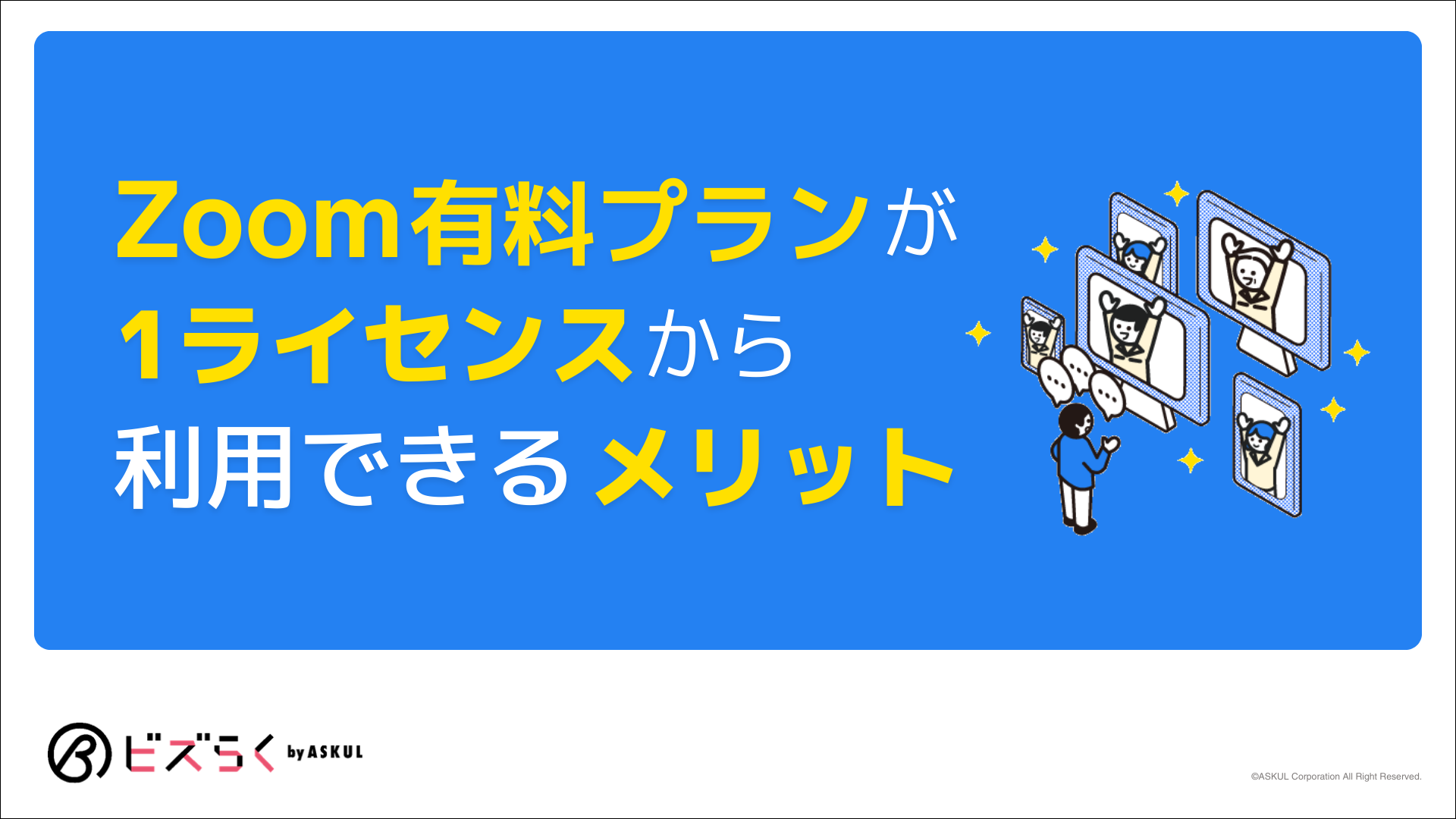


.png)


